本篇内容主要讲解“win10商店错误代码0x80D02017怎么解决”,感兴趣的朋友不妨来看看。本文介绍的方法操作简单快捷,实用性强。下面就让小编来带大家学习“win10商店错误代码0x80D02017怎么解决”吧!
1、首先检查网络有没有问题,如果重启电脑还是无法解决,请看以下详细操作步骤。
2、按下键盘上的【win】+【R】键,然后输入【WSReset.exe】命令后,点击【确定】。
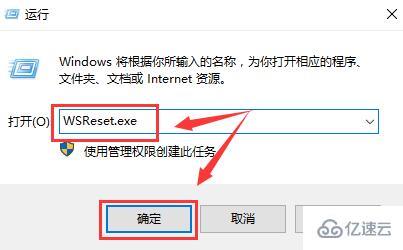
3、如果问题依旧,可以尝试清理应用商店的缓存,或者在高级选项中,重置应用商店。
4、如果无效的话,打开【Windows Powershell】以管理员身份运行。然后输入命令【get-appxpackage *store* | remove-Appxpackage】。

5、再次安装:【add-appxpackage -register "C:\Program Files\WindowsApps\*Store*\AppxManifest.xml" -disabledevelopmentmode】。
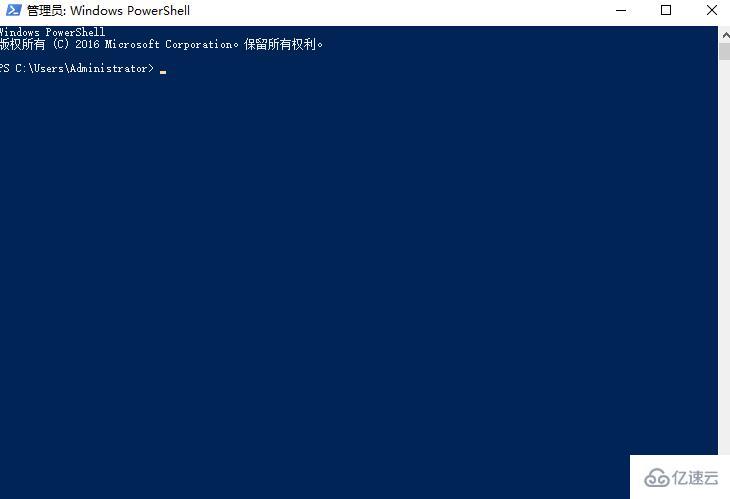
到此,相信大家对“win10商店错误代码0x80D02017怎么解决”有了更深的了解,不妨来实际操作一番吧!这里是亿速云网站,更多相关内容可以进入相关频道进行查询,关注我们,继续学习!
亿速云「云服务器」,即开即用、新一代英特尔至强铂金CPU、三副本存储NVMe SSD云盘,价格低至29元/月。点击查看>>
免责声明:本站发布的内容(图片、视频和文字)以原创、转载和分享为主,文章观点不代表本网站立场,如果涉及侵权请联系站长邮箱:is@yisu.com进行举报,并提供相关证据,一经查实,将立刻删除涉嫌侵权内容。